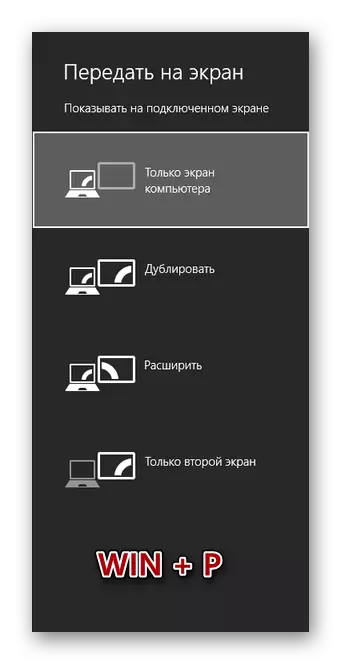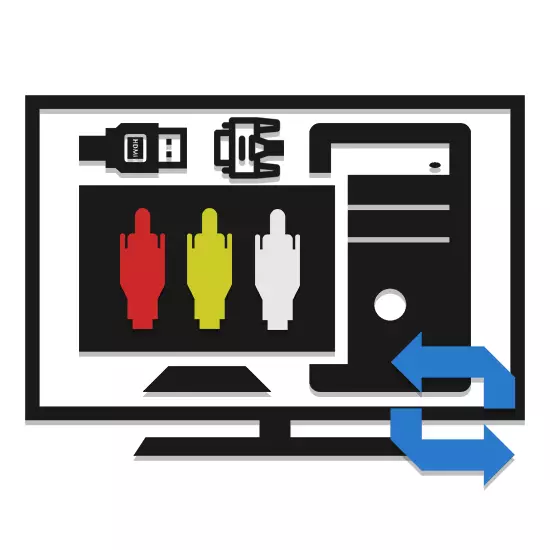
Hlavným a najvýznamnejším znakom pripojenia počítača a televízie s káblom RCA je, že predvolené konektory chýbajú na grafických kartách. Napriek tomuto obmedzeniu v budúcich pokynoch rozprávame o metódach takejto spojenia.
PC pripojenie k televízoru cez kábel RCA
Proces pripojenia počítača k televízoru podľa tejto metódy je najmenej odporúčaný, pretože konečná kvalita obrazu bude pomerne nízka. Ak však chýbajú iné rozhrania v televízii, môžete ľahko urobiť a RCA konektory.
Po vykonaní akcií sa má obrázok z počítača zobrazený na televíznej obrazovke.
VGA - RCA.
Nezabudnite pri používaní konvertora, aby ste sa pozreli na označenie pre každý konektor. V opačnom prípade sa z dôvodu nesprávneho pripojenia nebude prenášať video signál.
- Pripojte zakúpený žltý kábel k konektoru "Video" alebo "AV" na televízore.
- Zapojte na zadnú stranu drôtu Connect s portom "CVBS" na konvertore.
Poznámka: Na pripojenie nielen RCA kábla, ale aj s-video.
- Pripojte jeden z káblových konektorov VGA na grafickú kartu počítača.
- Urobte to isté s káblovým výstupom pripojením k VGA v rozhraní na konvertore.
- S vstupom "5V napájania" na konvertor a napájací adaptér pripojte zariadenie k sieti vysokého napätia. Ak nie je zahrnutý napájací zdroj, budete ho musieť zakúpiť.
- Konvertor má tiež ponuku, otvorené na televízore. Týka sa to, že je nakonfigurovaná kvalita vysielaného video signálu.


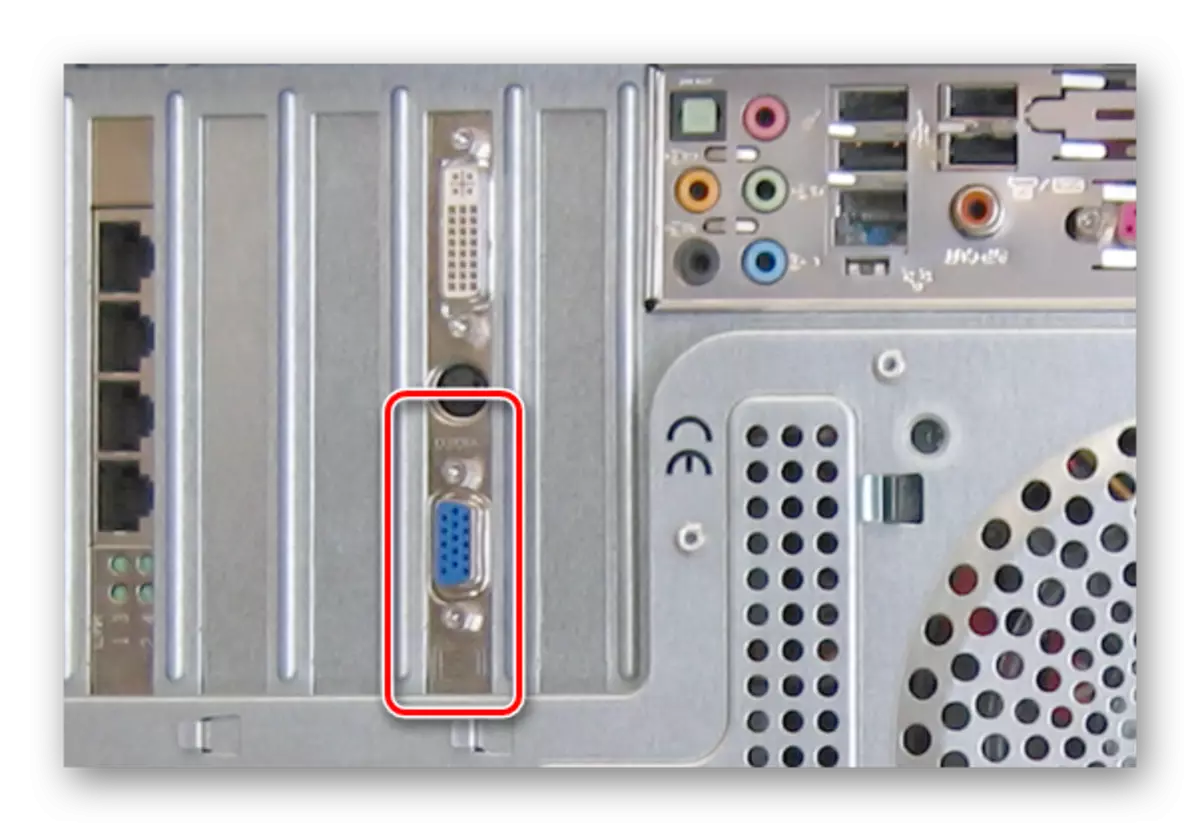



Po prenose video signálu musíte urobiť podobný zvuku.
2 RCA - 3,5 mm Jack
- Pripojte kábel s dvoma konektormi RCA na konektory "Audio" na počítači.
- Zapojte "3,5 mm Jack" Connect s počítačovým audio výstupom. Tento konektor by mal byť označený jasne zelenou.
- Ak je adaptér, bude tiež potrebné pripojiť "3,5 mm" a kábel RCA.
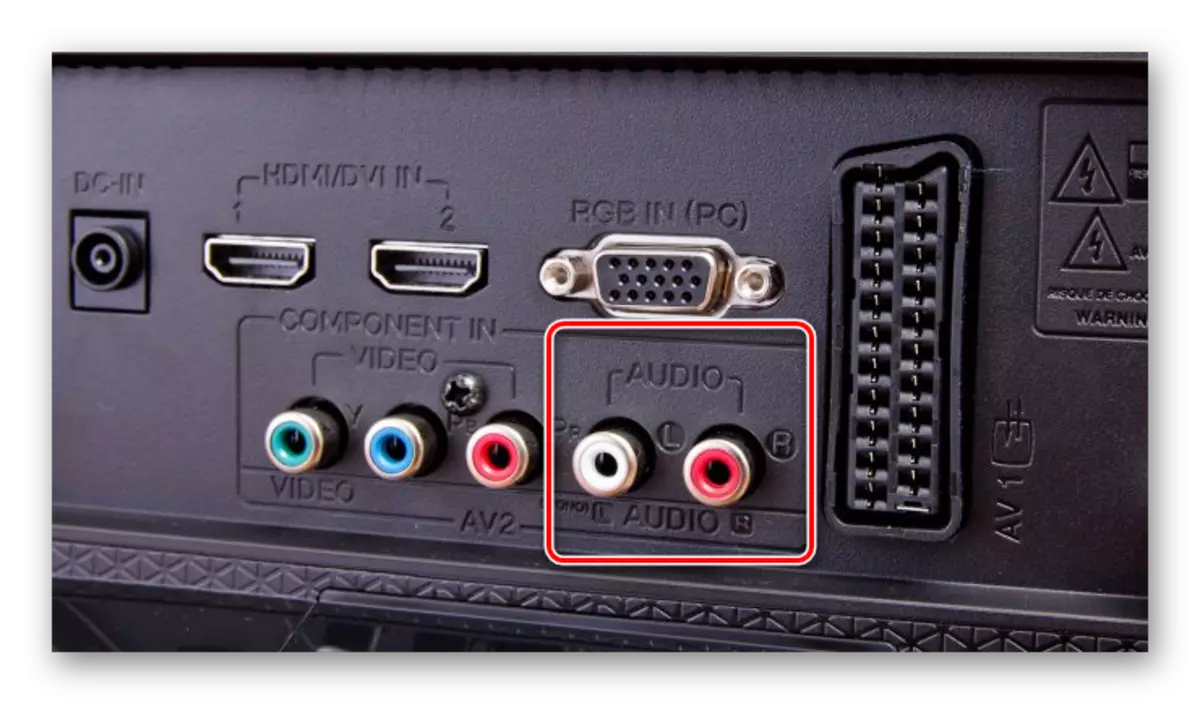


Teraz môžete prejsť na podrobné ladenie televízora ako monitora.
Krok 3: Nastavenie
Môžete ovplyvniť prevádzku pripojeného televízora prostredníctvom rôznych parametrov na samotnom počítači a na konvertor. Nie je však možné zlepšiť konečnú kvalitu.
Televízor
- Na diaľkovom ovládači televízora použite tlačidlo "SOURCE" alebo "INPUT".
- V ponuke Prezentované na obrazovke vyberte možnosť "AV", "AV 2" alebo "komponent".
- Niektoré televízory vám umožňujú prepínať do požadovaného režimu pomocou tlačidla "AV" na samotnom diaľkovom ovládači.
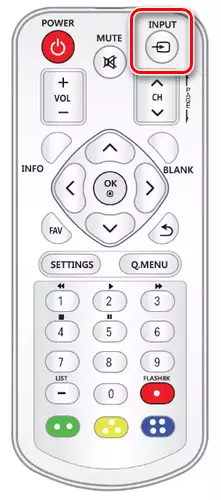
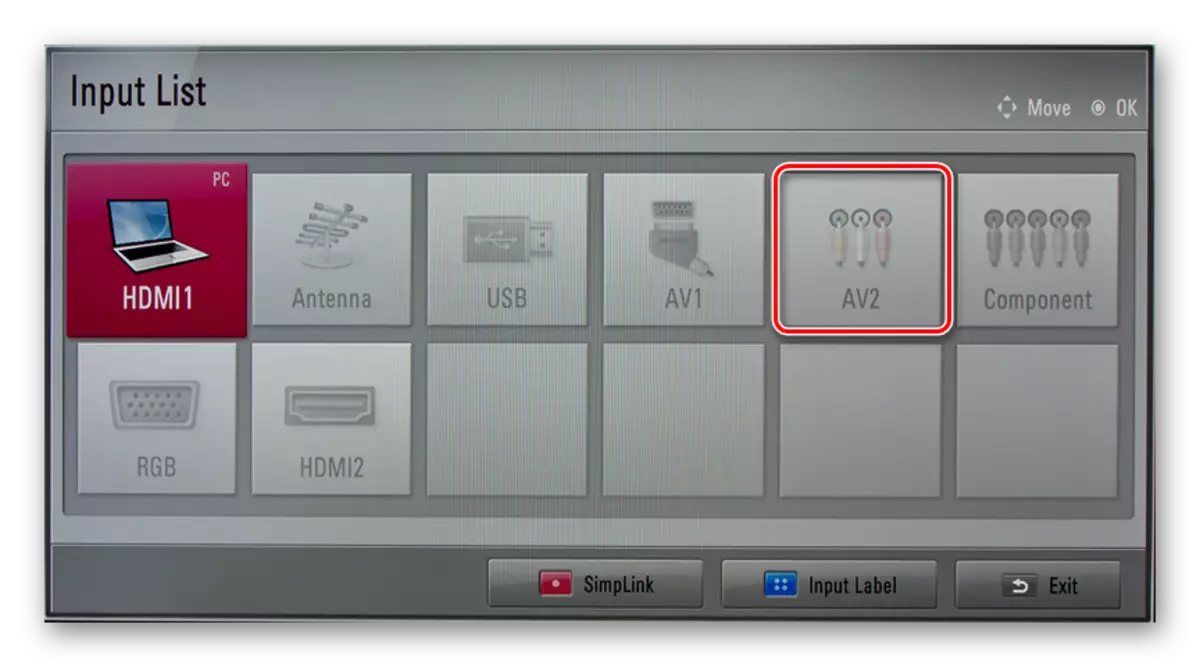

Konvertor
- Ak používate VGA - RCA Converter, stlačte tlačidlo "MENU" na zariadení.
- Cez okno, ktoré sa otvorilo na televízore, je najprijateľnejšie parametre pre prácu.
- VIAC UPOZORNENIE ZODPOVEDNÉ Nastavenia povolení.
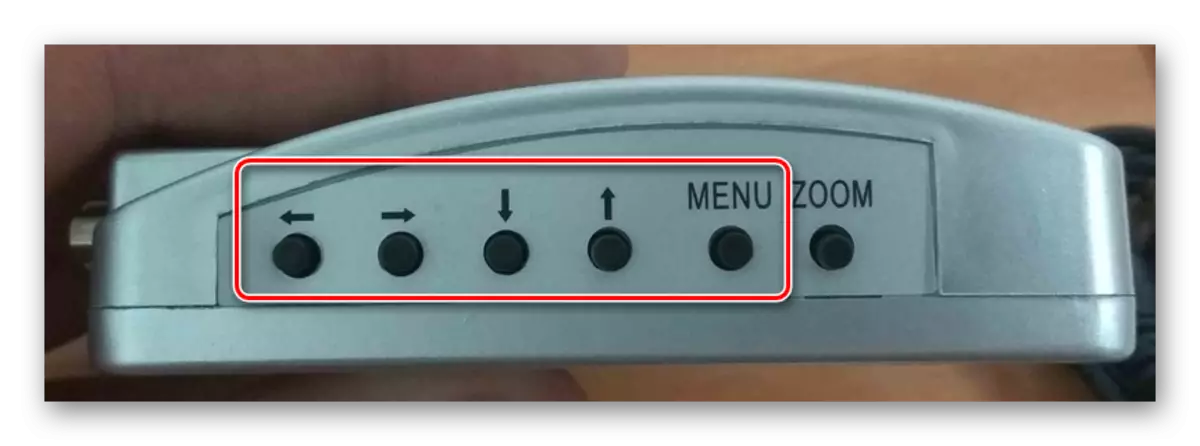
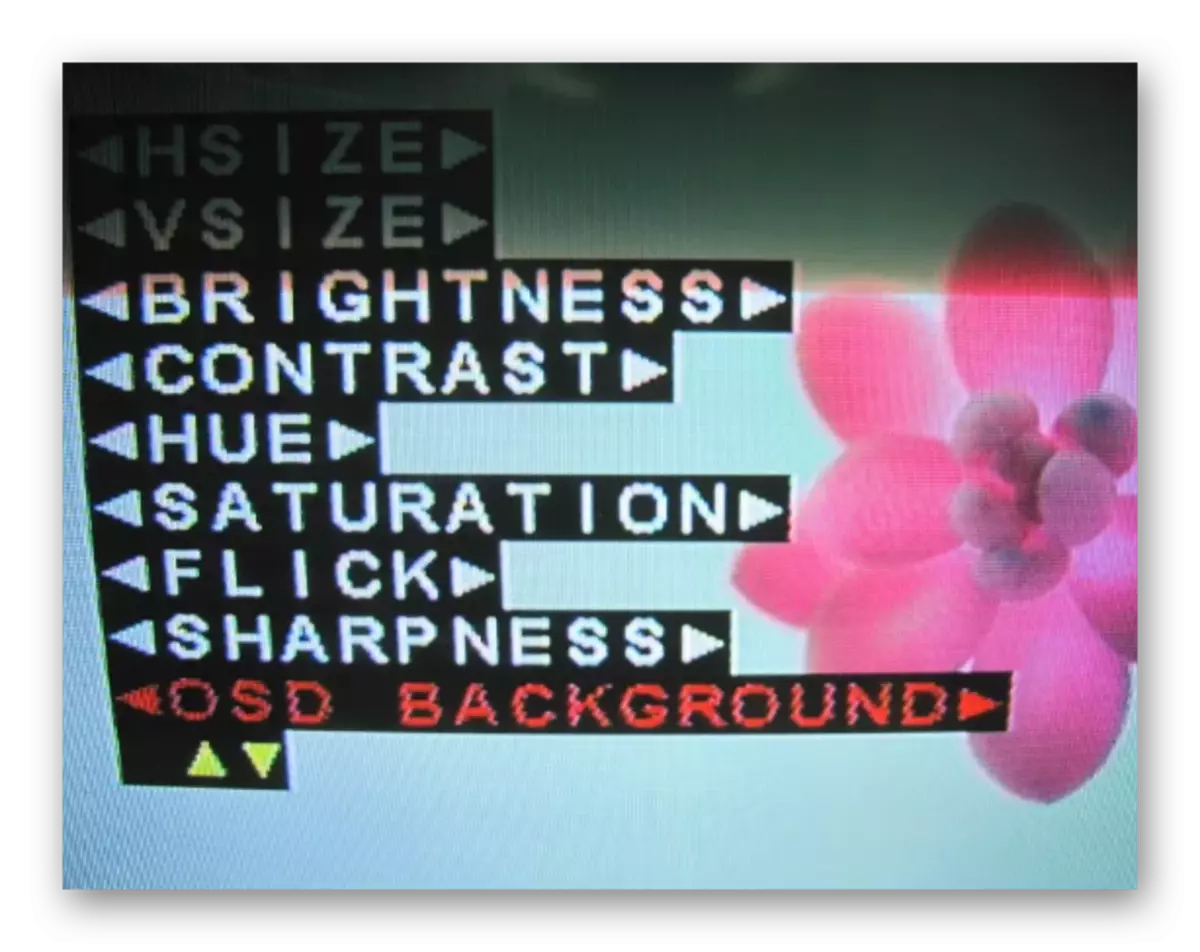
Počítač
- Na klávesnici stlačte klávesnicu "Win + P" a vyberte príslušný režim prevádzky. V predvolenom nastavení bude televízor vysielať pracovnú plochu počítača.
- V sekcii Sekcia "Rozlíšenie obrazovky" môžete nastaviť samostatné povolenia pre TVP.
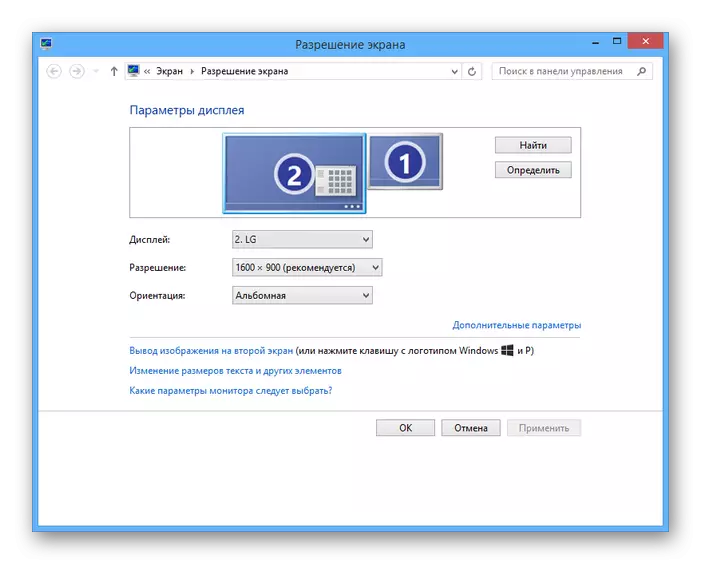
Nepoužívajte hodnotu, ktorá výrazne presahuje TV.
Po správnom pripojení a ladení sa televízor stane vynikajúcim pridávaním hlavného monitora.
Pozri tiež:
Pripojenie projektora k počítaču
Pripojte PC na TV cez VGA
Záver
Konvertory zvažované v článku majú pomerne vysoké náklady, ale na viac ako prijateľnej úrovni sa s úlohou vyrovnali. Použite takéto zariadenie alebo nie - vyriešiť vás.